오디오 파일을 여러 가지 이유로 속도 조절을 할 필요가 있을 때가 있다. 자신의 목소리를 변조하거나, 음성 녹화해둔 강의 파일을 빠르게 듣고 싶어서 속도를 올리고 싶거나, 유튜브 영상을 제작할 때에 있어서 시간의 제약 때문에 속도 조절이 필요할 때가 있는데, 그런 것 때문에 컴퓨터에 프로그램을 깔자니 너무 번거롭다. 그래서 나는 해당 사이트를 이용해서 서 음악 파일을 속도 조절을 하곤 한다.
AUDIOTRIMMER.COM
해당사이트에 들어가서 원래 음악 파일을 속도 조절하여 다시 다운로드할 수 있다. 해당 사이트에서 지원하는 오디오 포맷만 가능하며, 해당 사이트에 들어가서 속도 변환을 해 준다음 다시금 다운로드하여 이용할 수 있게 하는 시스템이다. 편리하게 웹으로 이용 가능하기 때문에 불편하게 프로그램을 설치하는 번거로움이 없어서 좋고, 빨리 처리되기 때문에 좋다. 약간의 광고가 있기 때문에 불편 하지만 무료로 사용하는 서비스를 생각한다면 불편하다고 생각하면 안 되겠다. 이 프로그램이 없다면 더 불편할 테니까 말이다. 하하.
사용방법은 간단하다. 왼쪽 상단의 파일선택을 누른 다음 속도 조절을 해주고 파일을 받아주면 끝이다. 아주 간단하게 끝나기 때문에 편하게 작업할 수 있다. 요즘 유튜브 영상을 많은 사람들이 제작하고, 틱톡이나 쇼츠는 짧은 영상만을 허용하기 때문에 이 웹사이트를 알아 놓으면 유용하게 쓸 수 있다고 생각된다. 진정한 타임 세이버가 되지 않을까.
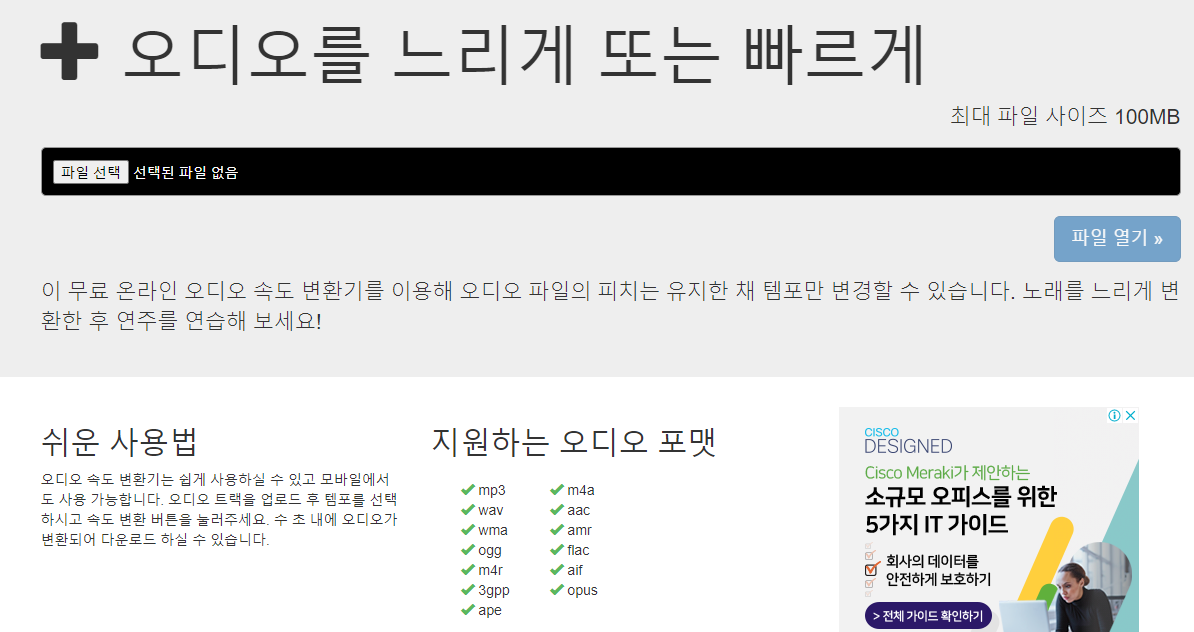
지원하는 오디오 포맷은 다음과 같으니 유의 하여 사용하시면 좋겠다.
- mp3
- wav
- wma
- ogg
- m4r
- 3gpp
- ape
- m4a
- aac
- amr
- flac
- aif
- opu
요즘 유튜브로 영상을 많이 올리다 보니 이런 작업을 많이 하게 된다. 더불어 자신의 목소리를 내고 싶지 않을 때 텍스트를 음성으로 변환 하기도 하는데, 무료 사이트는 시간적 제한이 있기 때문에 유료 사이트를 사용해야 한다. 다만 파파고나 구글 번역기를 이용하면 무료로 많은 양의 텍스트를 음성으로 변환 할 수 있는데 그 방법을 아래의 블로그에 적었으니 들어가셔서 활용하시기 바라겠다.
텍스트 음성으로 변환 후 mp3로 저장 하는법 :파파고&구글
텍스트 음성으로 변환 후 mp3로 저장 하는법 :파파고&구글
가끔 가다가 텍스트를 음성으로 변환하여 쓸 일이 생긴다. 해당 서비스를 제공하는 웹사이트가 있지만 대부분 유료인 데다가 무료 사이트는 글자 수나 시간이 제한되어 있어 불편하다. 오늘은
jheng.tistory.com